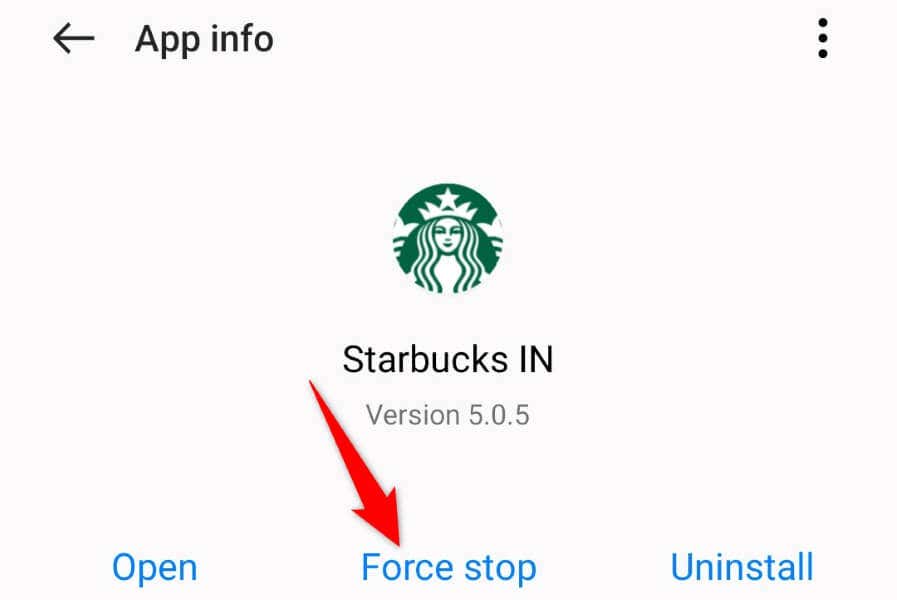(Are)您在Apple(Apple) iPhone 或Android手机上使用星巴克(Starbucks)应用程序时遇到问题吗?您的应用程序可能存在技术故障(app may have technical glitches),或者您的互联网连接可能无法正常工作。这些和其他项目可能会导致您的应用程序无法运行。我们将向您展示几种在手机上解决此问题的方法。
您无法使用星巴克(Starbucks)应用程序的其他一些原因包括您的手机出现小故障、星巴克(Starbucks)的服务器已关闭、您的应用程序版本过时、您的登录会话有问题、您的应用程序的核心文件已损坏等等。

1.在手机(Your)上
关闭(Close)并重新打开星巴克(Reopen Starbucks)
当您在使用应用程序时遇到问题(experience issues using an app)时,可以应用的基本修复方法是重新启动应用程序来解决您的问题。您可以退出并重新启动星巴克(Starbucks)应用程序来解决应用程序问题。
在安卓上
- 按(Press)手机上的
“最近使用”(Recents)按钮即可访问打开的应用程序。
- 找到(Find)星巴克并向上滑动以关闭该应用程序。

- 通过点击手机应用程序抽屉中的
星巴克(Starbucks)来重新启动应用程序。
如果您的应用在重新启动后仍无法运行,请在手机上强制关闭并重新打开该应用,以解决您的问题。
- 点击(Tap)并按住手机应用程序抽屉中的星巴克,然后选择应用程序(App)信息。
- (Select Force)在下一页中选择强制停止。
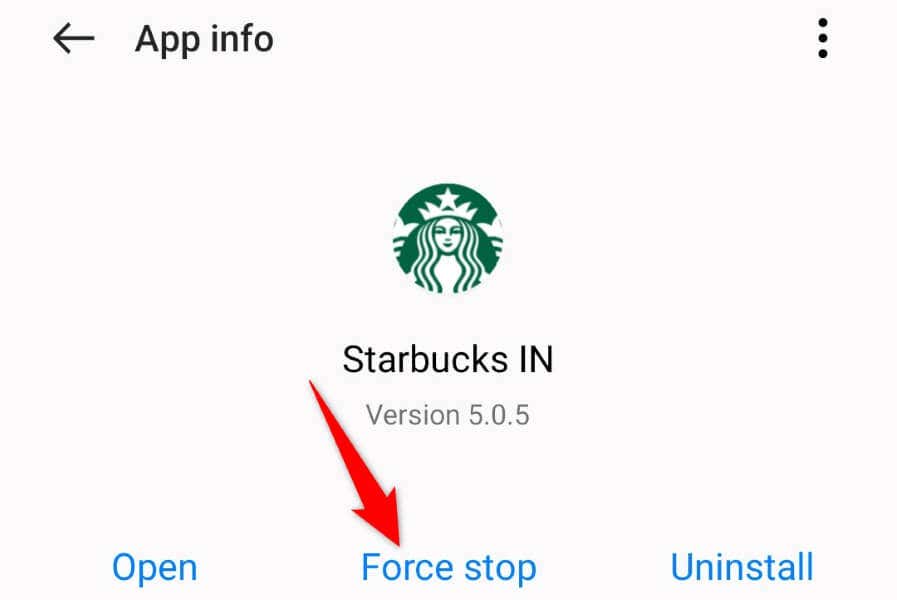
- 在提示中选择强制停止。
- 通过访问应用程序抽屉并点击Starbucks重新打开应用程序。
在 iPhone 上
- (Swipe)从手机屏幕底部向上
滑动并在中间暂停。
- 向上滑动(Swipe)星巴克即可关闭该应用程序。
- (Tap Starbucks)点击主屏幕上的
星巴克以启动该应用程序。
2.检查手机的互联网(Internet)连接
如果您的星巴克(Starbucks)应用程序即使在简单的重新启动后也无法运行,请检查并确保您手机的互联网连接正常。该应用程序需要访问互联网才能加载各种内容。非活动连接会阻止应用程序执行此操作。
您可以通过启动网络浏览器并打开网站来检查手机的连接状态。如果您的网站无法加载,那么罪魁祸首就是您的连接。这种情况,您可以尝试通过重启路由器(restarting your router)、重新连接Wi-Fi网络或者使用手机的移动数据来解决问题。
3.通过重新启动手机来
修复星巴克应用程序无法运行的问题(Fix Starbucks App)
如果您的星巴克应用程序仍然存在问题,则您的 iPhone 或Android手机可能遇到技术问题。在这种情况下,您可以尝试通过重启手机(restarting your phone)来解决这些问题。
请确保在(Make)关闭手机电源(powering off your phone)之前保存未保存的工作。
在安卓上
- 按住手机上的
电源按钮。(Power)
- 在菜单中选择重新启动。

- 手机重启后
打开星巴克。(Starbucks)
在 iPhone 上
- 按住手机上的
音量Up + Side或音量调低+ Side
- 将屏幕上的滑块拖动到右侧即可关闭手机。

- 按住侧面(Side)按钮打开手机电源。
- 打开星巴克应用程序。
4、检查星巴克服务器(Starbucks Server)是否宕机
有时,您无法使用星巴克(Starbucks)移动应用程序,因为该公司的应用程序服务器已关闭。这种中断会阻止您的应用程序从这些服务器获取信息,从而导致各种问题。
您可以使用DownDetector站点检查(Downdetector)星巴克(Starbucks)是否已关闭。如果该网站说该公司的服务器已关闭,您必须等到该公司修复这些有故障的服务器并恢复服务。
5. 允许星巴克访问(Starbucks Access)您的位置
星巴克应用程序需要访问您的位置才能交付您的订单。(Starbucks)如果您拒绝了手机上的应用程序的此权限,这可能就是您无法使用该应用程序的原因。在这种情况下,请访问手机的权限设置(your phone’s permission settings)并向星巴克(Starbucks)授予其所需的所有权限。
在安卓上
- 点击(Tap)并按住应用程序抽屉中的星巴克,然后选择应用程序(App)信息。
- 在下一页上选择权限。
- (Choose Location)在打开的屏幕上
选择位置。
- 打开“仅在使用应用程序时允许”选项。(Allow)

- 打开您的星巴克应用程序。
在 iPhone 上
- 启动手机上的“设置”。
- Select Privacy > Location 在“设置”中(Settings)选择“隐私”>“位置服务”(Services)。
- (Find)在列表中
查找并选择星巴克。(Starbucks)
- 选择“使用应用程序时”。

- 启动您的星巴克应用程序。
6.清除星巴克应用程序缓存
星巴克应用程序会在您的手机上创建并保存缓存文件,以增强您的应用程序体验。(Starbucks)这些缓存文件很容易损坏,并且您的应用程序的缓存可能已损坏,从而导致应用程序问题。
在这种情况下,您可以删除应用程序的所有缓存文件(get rid of all the cache files of your app)来解决您的问题。执行此操作时,您不会丢失订单历史记录或其他帐户数据。请注意,您只能在Android上清除应用程序的缓存文件。您必须在 iPhone 上删除并重新安装该应用程序才能删除应用程序的缓存文件。
- 点击(Tap)并按住应用程序抽屉中的星巴克,然后选择应用程序(App)信息。
- (Choose Storage)在以下屏幕上
选择存储使用情况。
- 选择清除(Clear)缓存以删除应用程序的缓存文件。

- 启动您的星巴克应用程序。
7. 更新您的星巴克应用程序
您在使用星巴克(Starbucks)时遇到问题的原因之一是您的应用程序版本可能已过时。众所周知,旧版本会导致许多问题,您的应用程序可能就是这种情况。
您可以通过从手机各自的应用商店
将应用程序更新到最新版本(updating your app to the latest version)来解决此问题。
在安卓上
- 在手机上打开 Play 商店。
- 找到星巴克。

- 点击更新以更新应用程序。
在 iPhone 上
- 在手机上启动应用商店。
- 选择底部的更新。
- 选择(Choose Update)列表中星巴克旁边的更新。
8. 注销并(Out)返回您的(Back Into)星巴克(Starbucks)帐户
如果您更新后的星巴克(Starbucks)应用程序无法运行,则您当前的登录会话可能有问题。该应用程序可能无法找到您的帐户,或者可能存在其他问题。
在这种情况下,请退出并重新登录应用程序中的帐户以解决您的问题。您需要星巴克(Starbucks)登录凭据,因此请将其放在手边。
- 在手机上打开星巴克。
- 选择右上角的帐户选项。(Account)

- 向下滚动(Scroll)页面并选择“注销”(Log Out)。
- 关闭并重新打开应用程序。
- 登录到您的帐户。
9.在手机(Your)上
删除并重新安装星巴克(Reinstall Starbucks)
如果您的星巴克(Starbucks)应用程序按照上述方法仍无法运行,则您的应用程序的系统文件可能已损坏。此类损坏可能会破坏应用程序的功能或使某些功能完全不可用。
在这种情况下,您可以通过卸载并重新安装手机上的应用程序来解决问题。这样做会删除所有应用程序文件并带来新文件。
在安卓上
- 访问您的应用程序抽屉,点击并按住Starbucks,然后选择卸载(Uninstall)。

- (Select OK)在提示中
选择“确定”以删除该应用程序。
- 打开Play 商店(Play Store),找到Starbucks,然后点击“安装”(Install)。
在 iPhone 上
- 点击(Tap)并按住手机主屏幕上的星巴克。
- Select Remove App > Delete App在菜单中
选择删除应用程序 > 删除应用程序。
- 打开App Store,找到星巴克(Starbucks),然后选择下载图标。
解决星巴克的应用程序问题并开始订购(Start Ordering)您最喜欢的(Favorite)咖啡
如果您早上依靠星巴克(Starbucks)喝咖啡,那么发现您的应用程序无法运行确实令人沮丧。幸运的是,您的应用程序问题不会持续太久,因为我们上面概述的方法应该可以解决您的所有应用程序问题。
修复星巴克(Starbucks)应用程序后,启动该应用程序,您应该能够订购所有您喜欢的商品。享受!
Starbucks App Not Working? 9 Ways to Fix It
Are уou experiencing issues using the Ѕtarbucks app on your Apple iPhone or Android phone? Your app may have technical glitches, or your internet connection may not be working. These and other items can cause your app not to function. We’ll show you a few ways to get around this problem on your phone.
Some other reasons you can’t use the Starbucks app are that your phone has a minor glitch, Starbucks’ servers are down, you have an outdated app version, your login session has a problem, your app’s core files are corrupted, and more.

1. Close and Reopen Starbucks on Your Phone
When you experience issues using an app, a basic fix you can apply to potentially fix your issues is to restart the app. You can quit and relaunch your Starbucks app to resolve your app problems.
On Android
- Press the Recents button on your phone to access your open apps.
- Find and swipe up on Starbucks to close the app.

- Relaunch the app by tapping Starbucks in your phone’s app drawer.
If your app doesn’t work even after a restart, force-close and reopen the app on your phone to potentially fix your issue.
- Tap and hold on Starbucks in your phone’s app drawer and choose App info.
- Select Force stop on the following page.
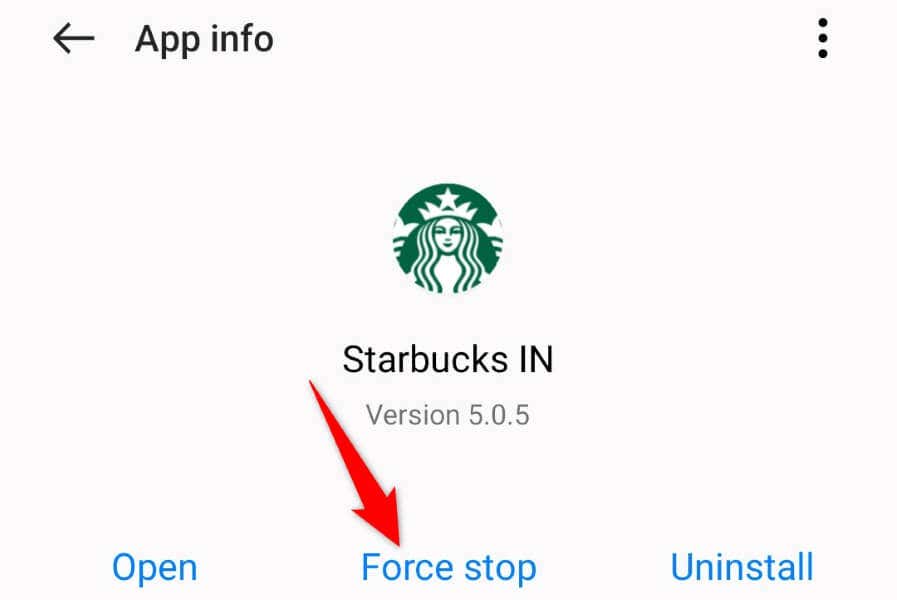
- Choose Force stop in the prompt.
- Reopen the app by accessing your app drawer and tapping Starbucks.
On iPhone
- Swipe up from the bottom of your phone’s screen and pause in the middle.
- Swipe up on Starbucks to close the app.
- Tap Starbucks on your home screen to launch the app.
2. Check Your Phone’s Internet Connection
If your Starbucks app doesn’t work even after a simple reboot, check and ensure your phone’s internet connection is working. The app requires access to the internet to load various content. An inactive connection prevents the app from doing that.
You can check your phone’s connection status by launching a web browser and opening a site. If your site fails to load, your connection is the culprit. In this case, you can try to fix the issue by restarting your router, reconnecting to your Wi-Fi network, or using your phone’s mobile data.
3. Fix Starbucks App Not Working by Restarting Your Phone
If you still have issues with your Starbucks app, your iPhone or Android phone may be experiencing technical issues. In this case, you can try to resolve those issues by restarting your phone.
Make sure to save your unsaved work before powering off your phone.
On Android
- Press and hold down the Power button on your phone.
- Select Restart in the menu.

- Open Starbucks when your phone restarts.
On iPhone
- Press and hold down Volume Up + Side or Volume Down + Side on your phone.
- Drag the on-screen slider to the right to power off your phone.

- Power on your phone by pressing and holding down the Side button.
- Open the Starbucks app.
4. Check if Starbucks Server Is Down
Sometimes, you can’t use the Starbucks mobile app because the company’s app servers are down. This outage prevents your app from fetching information from those servers, leading to various issues.
You can check if Starbucks is down using the Downdetector site. If this site says that the company’s servers are down, you’ll have to wait until the company fixes those faulty servers and brings the service back up.
5. Give Starbucks Access to Your Location
The Starbucks app requires access to your location to deliver your orders. If you’ve denied this permission to the app on your phone, that may be why you can’t use the app. In this case, access your phone’s permission settings and give Starbucks all the permissions it needs.
On Android
- Tap and hold on Starbucks in your app drawer and choose App info.
- Select Permissions on the following page.
- Choose Location on the screen that opens.
- Turn on the Allow only while using the app option.

- Open your Starbucks app.
On iPhone
- Launch Settings on your phone.
- Select Privacy > Location Services in Settings.
- Find and select Starbucks on the list.
- Choose While Using the App.

- Launch your Starbucks app.
6. Clear Starbucks App Cache
The Starbucks app creates and saves cache files on your phone to enhance your app experience. These cache files are vulnerable to corruption, and your app’s cache may have become corrupted, leading to app issues.
In this case, you can get rid of all the cache files of your app to fix your issue. You don’t lose your order history or other account data when you do this. Note that you can only clear an app’s cache files on Android. You’ll have to remove and reinstall the app on an iPhone to delete an app’s cache files.
- Tap and hold on Starbucks in your app drawer and select App info.
- Choose Storage usage on the following screen.
- Select Clear cache to remove the app’s cached files.

- Launch your Starbucks app.
7. Update Your Starbucks App
One reason you have trouble using Starbucks is that your app version may be outdated. Older versions are known to cause many issues, and this may be the case with your app.
You can fix that by updating your app to the latest version from your phone’s respective app store.
On Android
- Open Play Store on your phone.
- Find Starbucks.

- Tap Update to update the app.
On iPhone
- Launch App Store on your phone.
- Select Updates at the bottom.
- Choose Update next to Starbucks on the list.
8. Log Out and Back Into Your Account in Starbucks
If your updated Starbucks app refuses to work, your current login session may be problematic. The app may have trouble locating your account or there may be another issue.
In this case, sign out and back into your account in the app to fix your issue. You’ll need your Starbucks login credentials, so keep those handy.
- Open Starbucks on your phone.
- Select the Account option in the top-right corner.

- Scroll down the page and choose Log Out.
- Close and reopen the app.
- Log in to your account.
9. Remove and Reinstall Starbucks on Your Phone
If your Starbucks app doesn’t work despite following the above methods, your app’s system files may be corrupted. Such corruption can break your app’s features or make certain features completely unavailable.
In this case, you can resolve the issue by uninstalling and reinstalling the app on your phone. Doing so removes all the app files and brings new files.
On Android
- Access your app drawer, tap and hold on Starbucks, and choose Uninstall.

- Select OK in the prompt to remove the app.
- Open Play Store, find Starbucks, and tap Install.
On iPhone
- Tap and hold on Starbucks on your phone’s home screen.
- Select Remove App > Delete App in the menu.
- Open App Store, find Starbucks, and select the download icon.
Resolve Starbucks’ App Issues and Start Ordering Your Favorite Coffee
If you rely on Starbucks for your morning coffee, it’s really frustrating to find that your app doesn’t work. Luckily, your app issues won’t last too long, as our methods outlined above should fix all your app problems.
Once you’ve repaired the Starbucks app, fire up the app, and you should be able to order all your favorite items. Enjoy!